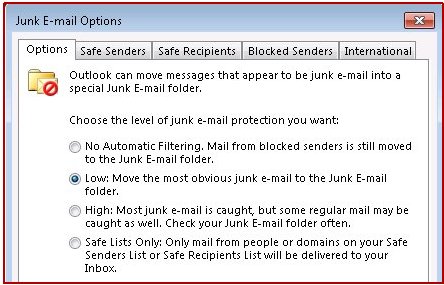Symptom
I Microsoft Outlook under Skräppostalternativkan skyddsnivån för skräppost oväntat ändras till låg från en tidigare inställningen hög eller Nr automatisk filtrering, vilket visas i följande Skärmdump:
Orsak
Det här problemet kan uppstå om följande Exchange PowerShell-kommandot körs mot berörda användarens postlåda:
Ställ in MailboxJunkEmailConfiguration-ID< user_alias >-Aktiverad< värde >Obs! Platshållaren < user_alias > representerar alias för den aktuella användaren och < värde > är $true eller $false. Inställningen skydd för skräppost i Outlook ändras till låg från hög eller Nr automatisk filtrering, oavsett om -aktiverat har värdet $true eller $false.
Lösning
Problemet har korrigerats i kumulativ uppdatering 5 och senare samlade uppdateringar för Exchange Server 2013. Om du vill hämta den senaste uppdateringen, gå till uppdateringar för Exchange 2013. När du har installerat uppdateringen problemet inte längre uppstår när den Set-MailboxJunkEmailConfiguration-identitet-aktiverat $true/$false PowerShell-kommandot körs för postlådor som tidigare har öppnats av Outlook.For postlådor som inte hade tidigare har öppnats i Outlook, eller för postlådor vars skräppost skyddsnivåer har oväntat ändrats av cmdlet Set-MailboxJunkEmailConfiguration , följer du instruktionerna i avsnittet ”lösning” för att återställa Outlook skräppost inställning av skydd.
Lösning
Undvik problemet genom att använda någon av följande metoder.
Metod 1: Manuellt ange alternativet skräppostfiltret i Outlook till den nivå som du föredrar
-
Klicka på skräppostpå fliken Start i Outlook, och klicka sedan på Skräppostalternativ.
-
Välj den inställning som du vill använda under Välj nivå på skyddet mot skräppost du vill användapå fliken Alternativ i dialogrutan Alternativ för skräppost e-post .
-
Klicka på OK.
Metod 2: Använd grupprincip för att ange inställningen för skräppost i Outlook till den nivå som du föredrar
Outlook 2013 och senare versioner
Standard för grupprincip mallfilerna för Outlook innehåller inställningen som styr denna funktion. Dessa är Outlk16.admx och Outlk16.adml för Outlook 2016 och Outlk15.admx och Outlk15.adml för Outlook 2013.To distribuera den här inställningen med hjälp av Outlook grupprincip mallen gör du så här:
-
Hämta filen för din version av Office från Microsoft Download Center: Office 2016: http://www.microsoft.com/en-us/download/details.aspx?id=49030Office 2013: http://www.microsoft.com/download/details.aspx?id=35554
-
Extrahera filen admintemplates_32bit.exe eller admintemplates_64bit.exe till en mapp på hårddisken.
-
Kopiera filen till din version av Outlook i mappen C:\Windows\PolicyDefinitions: Office 2016: Outlk16.admxOffice 2013: Outlk15.admx
-
Kopiera filen till din version av Outlook till katalogen C:\Windows\PolicyDefinitions\xx-xx , där xx-xx är ett språk kulturnamn. Till exempel för engelska (USA), språk kulturnamn är en-us. Mer information om språk kulturnamnen finns i tabell över språk kulturnamnen, koder, och ISO-värden [C++]. Office 2016: Outlk16.admlOffice 2013: Outlk15.admlObservera ADML filen måste kopieras från mappen rätt språk.
-
Starta grupprincip Object Editor eller hanteringskonsolen grupprincip. Obs! Eftersom du kan använda den här inställningen för en organisationsenhet och inte för hela domänen, kan stegen variera i denna aspekt av en principinställning. Kontrollera därför i Windows-dokumentationen för mer information.
-
I grupprincip Object Editor eller hanteringskonsolen grupprincip under Användarkonfiguration, expandera Administrationsmallar, expandera din version av Microsoft Outlook, expandera Alternativ i Outlook, expandera Inställningar för, och klicka sedan på noden Skräppost .
-
Dubbelklicka på skyddsnivån för skräppostunder Skräppost.
-
Klicka på aktiveradoch välj sedan den nivå som du vill använda under Alternativ. Klicka på OK. Nu tillämpas den här inställningen på klientdatorerna Outlook när grupprincip-inställningen uppdatera replikeras. Om du vill testa den här ändringen, Skriv följande kommando vid en kommandotolk och tryck sedan på RETUR: gpupdate/force
Outlook 2010
-
Hämta följande fil från Microsoft Download Center:https://www.microsoft.com/download/details.aspx?id=18968
-
Lägga till filen Outlk14.adm till grupprincip Object Editor eller hanteringskonsolen grupprincip. Obs! Hur du lägger till ADM-fil till grupprincip Object Editor eller hanteringskonsolen grupprincip varierar beroende på vilken version av Windows som du kör. Också, eftersom du kan använda den här inställningen för en organisationsenhet och inte för hela domänen, stegen kan också variera i denna aspekt av en principinställning. Kontrollera därför i Windows-dokumentationen för mer information. När du lägger till ADM-mallen till grupprincip Object Editor eller hanteringskonsolen grupprincip går du till steg 3.
-
I grupprincip Object Editor eller hanteringskonsolen grupprincip under Användarkonfiguration, expanderar du Klassiska administrativa mallar (ADM), expandera Microsoft Outlook 2010Inställningar, och klicka sedan på Skräppost -nod.
-
Dubbelklicka på skyddsnivån för skräppostunder Skräppost.
-
Klicka på aktiveradoch välj sedan den nivå som du vill använda under Alternativ. Klicka på OK. Nu tillämpas inställningen på din Outlook 2010-klientdatorer när grupprincip-inställningen uppdatera replikeras. Om du vill testa den här ändringen, Skriv följande kommando vid kommandotolken och tryck sedan på RETUR:gpupdate/force
Mer information
Mer information om cmdlet Set-MailboxJunkEmailConfiguration finns i Ange MailboxJunkEmailConfiguration.